
Как извлечь текстовые сообщения из резервной копии iPhone тремя простыми способами?

«Я гуглил только для того, чтобы найти отрывочные веб-сайты и старые обсуждения Apple, отвечающие на этот вопрос, поэтому надеюсь, что Redditor может дать мне текущую точку зрения из первых рук. Я восстановил свой телефон как новый, и у меня пропало много контактов. Есть ли программа, которую я могу использовать для извлечения контактов из одного из моих старых резервных файлов? И SMS-сообщений тоже?»
- Выдержки из Reddit
Текстовые сообщения — один из наиболее важных типов данных на наших iPhone. Как извлечь текстовые сообщения из резервной копии iPhone, если вы потеряли некоторые сообщения с iPhone или переключились на новый телефон? Это руководство проведет вас сквозь туман и покажет подробные инструкции по извлечению текстовых сообщений из резервной копии iTunes и резервной копии iCloud без потери данных.
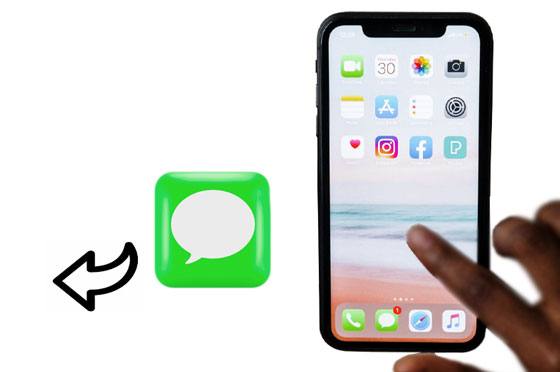
iTunes — это официальный инструмент управления резервным копированием, предоставляемый Apple, и многие пользователи привыкли выполнять резервное копирование данных iPhone на свои локальные компьютеры . Когда дело доходит до восстановления текстовых сообщений, резервное копирование iTunes, несомненно, является наиболее простым вариантом. Ниже мы представим два метода извлечения текстовых сообщений из резервной копии iTunes.
Если вам нужна только часть текстовых сообщений из резервной копии и вы не хотите перезаписывать существующие данные на вашем телефоне, мы рекомендуем использовать Coolmuster iPhone Data Recovery . Это профессиональный инструмент для восстановления данных iOS , который позволяет вам просматривать все резервные копии перед восстановлением, а также извлекать сообщения и другие файлы из файлов резервных копий iTunes, не вызывая потери данных. Он не требует подключения вашего iPhone и прост в использовании.
Ключевые особенности восстановления данных iPhone:
Вот как извлечь сообщения из резервной копии iPhone с помощью iPhone Data Recovery:
01 Запустите iPhone Data Recovery на компьютере после установки и выберите режим «Восстановить из файла резервной копии iTunes» на левой панели. Выберите один файл резервной копии iTunes из списка после сканирования местоположения резервной копии iTunes по умолчанию на компьютере и нажмите кнопку «Начать сканирование», чтобы продолжить.

Примечание. Если вы не можете найти нужный файл резервной копии, нажмите кнопку «Выбрать» ниже, чтобы выбрать файл резервной копии iTunes из других настраиваемых папок.
02 Отметьте галочками «Сообщения» и «Вложения SMS» в интерфейсе и нажмите кнопку «Начать сканирование», чтобы начать сканирование.

03 После сканирования выберите «Сообщения» или «Вложения SMS» слева и просмотрите подробную информацию. Затем отметьте элементы, которые хотите восстановить, и нажмите кнопку «Восстановить на компьютер» в правом нижнем углу.

Видеоурок:
Если вы предпочитаете использовать официальный метод, вы можете восстановить всю резервную копию через iTunes, чтобы синхронизировать данные текстового сообщения обратно на ваш телефон. Однако обратите внимание, что полное восстановление устройства приведет к удалению всех текущих данных на вашем iPhone, поэтому обязательно сделайте резервную копию своих данных заранее.
Вот как извлечь текстовые сообщения из резервной копии iPhone с помощью iTunes:
Шаг 1. Подключите iPhone к компьютеру с помощью кабеля для передачи данных и откройте iTunes.
Шаг 2. Щелкните значок устройства в верхнем левом углу, чтобы перейти на страницу «Сводка».
Шаг 3. Нажмите «Восстановить резервную копию» и выберите файл резервной копии, который хотите восстановить, из появившегося списка.
Шаг 4. После подтверждения нажмите «Восстановить» и подождите, пока система завершит процесс восстановления.

iCloud — это облачная служба резервного копирования Apple, и многие пользователи также синхронизируют свои текстовые сообщения с iCloud . Если на устройстве возникают проблемы или вам необходимо восстановить текстовые сообщения, вы также можете восстановить их из резервной копии iCloud . Однако сначала необходимо стереть устройство и настроить его заново, причем восстановить можно только всю резервную копию, отдельные сообщения извлечь невозможно.
Вот как извлечь SMS из резервной копии iCloud:
Шаг 1. Убедитесь, что устройство подключено к Wi-Fi.
Шаг 2. Перейдите в «Настройки» > «Основные» > «Перенос или сброс iPhone» > «Удалить все содержимое и настройки», чтобы очистить данные устройства. ( iPhone не стирает ?)

Шаг 4. Когда вы дойдете до экрана «Приложения и данные», выберите «Восстановить из резервной копии iCloud».

Шаг 5. Войдите под своим Apple ID, выберите резервную копию, которую хотите восстановить, и нажмите «Восстановить».
Шаг 6. Дождитесь завершения восстановления, и ваши текстовые сообщения автоматически синхронизируются с вашим телефоном.
Таким образом, существует несколько способов извлечения текстовых сообщений из резервной копии iPhone. Если вы предпочитаете выборочное восстановление, гибкость и отсутствие влияния на существующие данные, мы рекомендуем использовать Coolmuster iPhone Data Recovery . Это просто и эффективно. С другой стороны, если вы предпочитаете официальные методы, iTunes или iCloud также могут помочь восстановить ваши текстовые сообщения, хотя существует риск перезаписи существующих данных.
Похожие статьи:
4 проверенных метода, как сохранить тексты с iPhone на компьютер
3 надежных способа восстановить удаленные текстовые сообщения на iPhone без компьютера
Как извлечь контакты из резервной копии iPhone | 4 гибких подхода
Список 10 лучших программ для извлечения резервных копий iPhone [2025]

 Восстановление iPhone
Восстановление iPhone
 Как извлечь текстовые сообщения из резервной копии iPhone тремя простыми способами?
Как извлечь текстовые сообщения из резервной копии iPhone тремя простыми способами?





